Ku hagaaji mashaakilaadka ka ilaalinaya daaqadaha in la raro, iyadoo la adeegsanayo Bilawga Dayactirka
Kumbuyuutarkaaga Windows(Windows) 10 ama Windows 8.1 ma awoodaan inuu si guul leh u soo geliyo nidaamka hawlgalka ? Warbixinta Windows(Windows) miyay maqan tahay ama miyay burburtay faylalka nidaamka? Haddii ay taasi dhacdo, waa inaad isku daydaa inaad ka soo kabsato darawalka soo kabashada oo aad isticmaasho Qalabka Dayactirka Bilowga . (Startup Repair)Waa qalabka kaliya ee hagaajin kara nidaamkaaga waxayna kaa badbaadin kartaa inaad dib u rakibto nidaamka qalliinka. Waa kan sida ay u shaqeyso:
Muxuu sameeyaa Dayactirka Bilawga?
Qalabkani wuxuu faa'iido u leeyahay kaliya marka Windows ku guuldareysto inuu si sax ah u bootiyo. Dayactirka bilawga(Startup Repair) waxaa loogu talagalay in lagu hagaajiyo dhibaatooyinka sida faylalka nidaamka maqan ama dhaawacmay ee loo isticmaalo in lagu shubo nidaamka hawlgalka Windows . Ma ogaan karto ama ma hagaajin karto cilladaha hardware kamana caawin karto weerarrada fayraska iyo waxyeelada ay geystaan. Waxay baadhaysaa kombiyuutarkaaga ama qalabkaaga arrimaha nidaamka (faylalka nidaamka musuqmaasuqa, faylasha boot ee aan sax ahayn) ka dibna waxay isku daydaa inay hagaajiso dhibaatada.
Sida loo bilaabo dayactirka(Startup Repair) bilowga gudaha Windows 10 iyo Windows 8.1
Si aad u isticmaashid qalabkan, waxaad u baahan tahay inaad kombuyuutarkaaga Windows ka kabsato darawalka soo kabashada. Kaas oo aad ku abuuri karto kombayuutar shaqaynaya Windows 10 ama Windows 8.1 Haddii aadan aqoon sida loo sameeyo, halkan waxaa ah laba cashar oo ku saabsan sida loo abuuro darawalka Windows 10 , iyo gudaha Windows 8.1 :
- Sida loo sameeyo dib u soo kabashada gudaha Windows 10(How to create a recovery drive in Windows 10)
- Sida loo sameeyo dib u soo kabashada kumbiyuutarka xusuusta USB ee Windows 8 & 8.1(How to create a recovery drive on a USB memory stick in Windows 8 & 8.1)
Inta aynaan sii socon, waa in aad ogaataa in tillaabooyinka aad raacayso iyo fursadaha aad heli doonto ay isku mid yihiin labada nidaam ee ku shaqeeya – Windows 10 iyo Windows 8.1 – markaa, si aan wax u fududeyno, annaga kaliya isticmaali doona shaashadaha laga qaaday Windows 10 .
Marka aad abuurto dib u soo kabashada, ka bilow. Si aad taas u samayso, ku xidh oo billow kombayutarkaga ama qalabkaaga. Isla markiiba ka dib marka kombuyuutarku bilaabo, riix furaha xulashada qalabka boot ee kiiboodhkaaga. Badanaa waa furaha F12 , F11 ama furaha baxsadka(Escape) , laakiin waxay noqon kartaa mid kale sidoo kale, taas oo ku xidhan soo saaraha sabuuradaha kumbuyuutarka.
Haddii taas la sameeyo waxay ka dhigi doontaa kombuyuutarkaaga inuu muujiyo liiska xulashada mudnaanta boot. Isticmaal furayaasha fallaadha ee kiiboodhkaaga si aad u dooratid darawalka soo kabashada USB . Markaas, taabo Gelida(Enter) .

Marka kombuyutarkaaga uu kabo USB-ga(USB) , waxaa lagu weydiin doonaa inaad doorato qaabka kiiboodhka aad rabto inaad isticmaasho. Marka tani dhacdo, dhagsii ama taabo qaabka u dhigma kiiboodhkaaga. Si aad u dhex marato dhammaan qaababka kiiboodhka ee la heli karo, taabo "Fiiri qaabab badan oo kiiboodhka ("See more keyboard layouts)" .
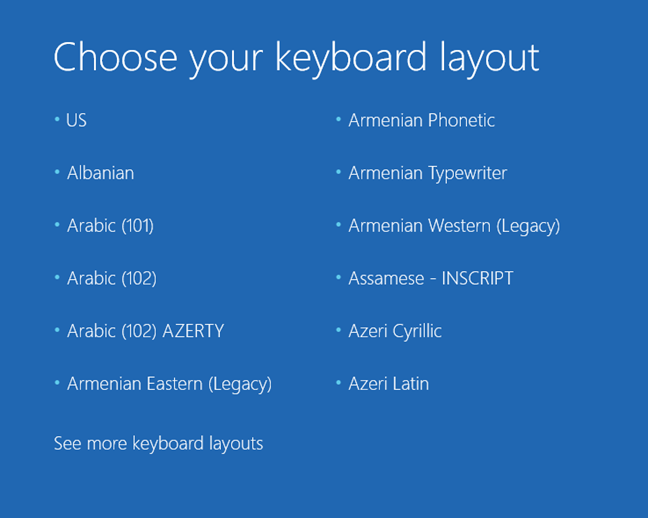
Liiska luqadaha kiiboodhka la heli karo aad buu u dheer yahay waxaana laga yaabaa inaad wax badan u rogto ilaa aad ka hesho qaabka aad rabto inaad isticmaasho.
Sida loo isticmaalo Dayactirka Bilawga(Startup Repair) gudaha Windows 10 iyo Windows 8.1
Shaashada xigta, waa in aad gujisaa ama ku dhufataa Cilad-bixinta (Dib u deji kombuyutarkaga ama arag doorashooyin horumarsan)(Troubleshoot (Reset your PC or see advanced options)) .

Shaashadda Sare(Advanced options) , dhagsii ama tabo Dayactirka Bilawga (Hagaaji dhibaatooyinka ka ilaaliya Windows-ka in la soo shubo)(Startup Repair (Fix problems that keep Windows from loading)) .

Qalabka Dayactirka Bilawga(Startup Repair) ayaa hadda si toos ah u bilaabi doona "baadhista PC-gaaga"("diagnosing your PC") .
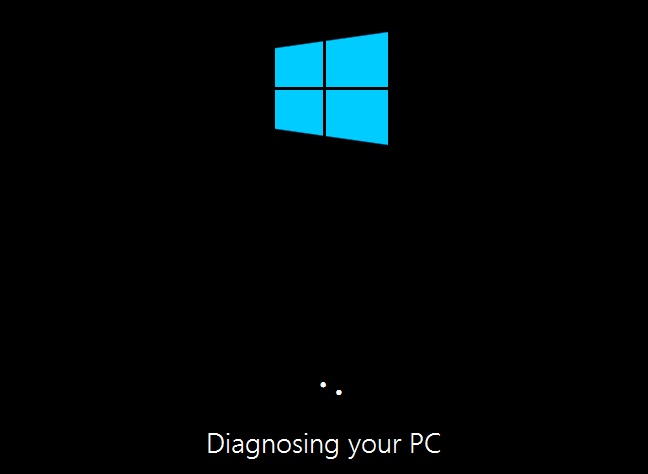
Muddo ka dib, haddii dhibaatooyin la helay, Dayactirka Bilawga(Startup Repair) wuxuu isku dayi doonaa inuu hagaajiyo.
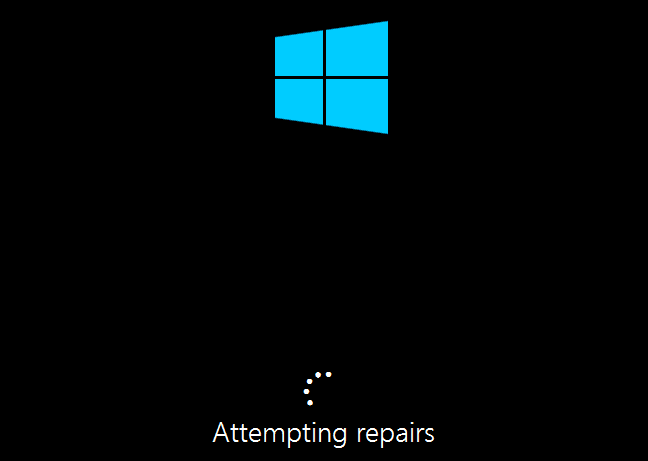
Haddii Bilawga Dayactirka(Startup Repair) uu ku guulaysto inuu hagaajiyo dhibaatooyinkaaga, waa lagugu wargeliyay oo waxaad dib u bilaabi kartaa kombiyuutarkaaga ama qalabka Windows oo aad si caadi ah u isticmaali kartaa mar labaad.(Windows)
Haddii, si kastaba ha ahaatee, dhibaatooyinka aan la hagaajin karin, waxaa laguu sheegi doonaa waxa ku saabsan oo waxaad heli doontaa ikhtiyaarka ah in aad mar kale galaan Advanced Options Shaashada, halkaas oo aad ka heli karto qalab kale oo cilad. Ama... si fudud ayaad u xidhi kartaa(Shut down) kombiyuutarkaaga.
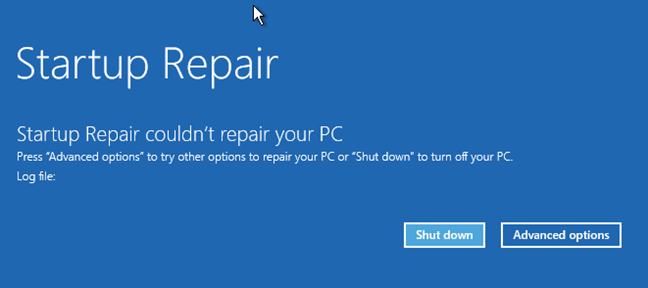
Gabagabo
Sida aad ka arki karto hagahan, Dayactirka Bilawga(Startup Repair) aad bay u fududahay in la isticmaalo. Qaybta kaliya ee ka sii adag ayaa ah ka soo kabashada warbaahinta soo kabashada iyo bilaabista qalabka. Waana sababta aan u abuurnay hagahan. Waxaan rajaynaynaa(Hopefully) , in badan oo idinka mid ah, akhristayaashayada, aad awoodi doontaan inaad ku xalliso arrimahaaga Windows 10 ama Windows 8.1 oo aan si sax ah loo shubin. Nasiib wanaagsan!
Related posts
Sida loo hagaajiyo Windows 7 iyadoo la isticmaalayo Startup Repair
Sida loo sameeyo saxanka dayactirka nidaamka gudaha Windows 10 iyo Windows 11
Sida loo bilaabo Windows 10 ee Habka Badbaado leh ee Shabakadda
Sida loo isticmaalo Windows USB/DVD Download Tool
Sida loo uninstall darawallada ka Windows, in 5 tallaabo
Sidee u abuurtaa USB-ga Windows 10 dib u soo kabashada? -
Sida Loola Shaqeeyo Daaqadaha Wareejinta Fudud ee Wareejinta
5 siyaabood oo loogu rakibo Windows 7 oo loo galo Mode Safe
Dulmar guud oo ku saabsan Ikhtiyaarada Soo kabashada Nidaamka ee Windows 7
Ku tijaabi oo ku hagaaji khaladaadka darawaladaada Check Disk (chkdsk) gudaha Windows 7
Sida loo abuuro diskka dib u habeynta erayga sirta ah ee Windows
Sida warshad dib loogu dajiyo Windows 11 oo wax walba looga saaro -
Sida Loo Sameeyo Soo-kabashada Drive on USB Memory Stick gudaha Windows 8 & 8.1
Ku Wareejinta Xogta Windows Si Fudud Ugu Wareejinta Kumbuyuutar Cusub
Sida looga baxo Mode Safe gudaha Windows-
Samee ul xusuusta USB ah oo leh aaladaha soo kabashada nidaamka gudaha Windows 7
Ogow goorta Windows la rakibay. Waa maxay taariikhda la rakibay ee asalka ah?
Sida looga saaro Windows-ka PC-gaaga
Soo Celinta Nidaamkaaga Windows 7 Adigoo Adeegsanaya Sawir System
Sida loo isticmaalo diskka dib-u-dejinta erayga sirta ah si aad u bedesho eraygaaga sirta ah ee Windows
